Redwood: 新規ユーザー経験を使用した補充プランの実行
補充プランを実行して需要と供給のバランスを維持したり、ネットワーク内の需要と供給の変化の影響を把握できます。 Redwoodユーザー経験では、送信ノートの入力、データ・リフレッシュ・オプションの選択、スコープの選択、およびビジネス・ユース・ケースに適用可能なその他のパラメータの指定後に、プランを実行できます。 プラン実行のステータスおよびエラーに関するフィードバックも取得できます。
補充プランは、次の場所から実行できます:
- Redwoodの「サプライ・チェーン・プランニング」作業領域
- 「プラン」ページ
Redwoodの「サプライ・チェーン・プランニング」作業領域から補充プランを実行するには、次のステップに従います:
- コンテキスト・セレクタから補充プランを選択します。
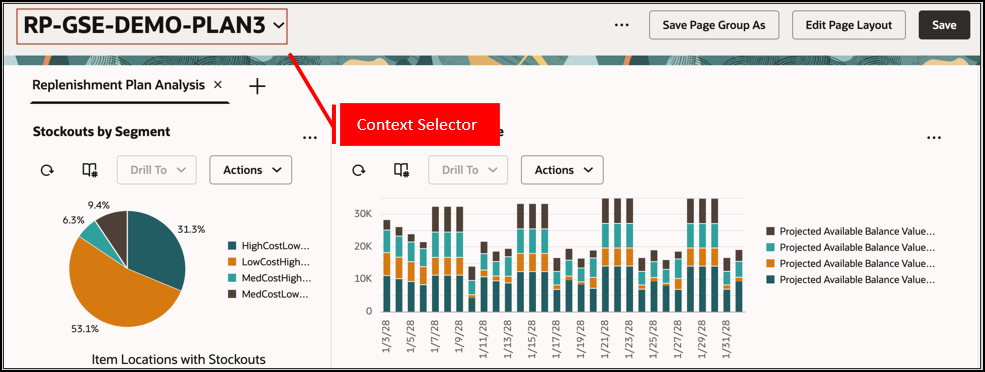
Redwoodの「サプライ・チェーン・プランニング」作業領域のコンテキスト・セレクタ
- 「その他の処理」をクリックし、「実行」を選択します。
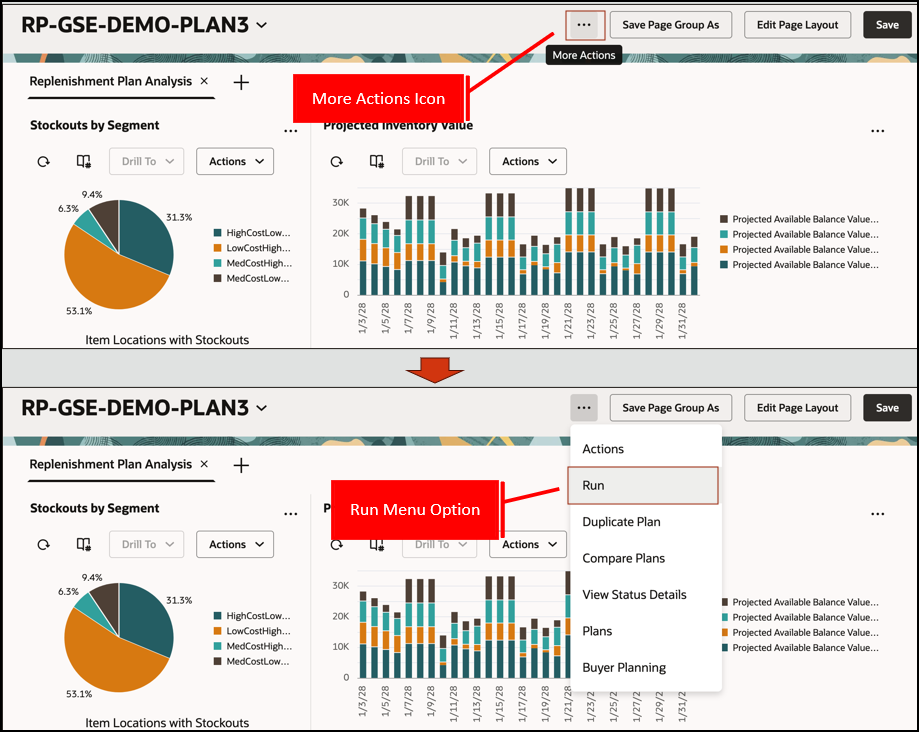
「その他の処理」アイコンと「実行」メニュー・オプション
- 「プランの実行」ドロワーでオプションを選択し、「実行」をクリックします。
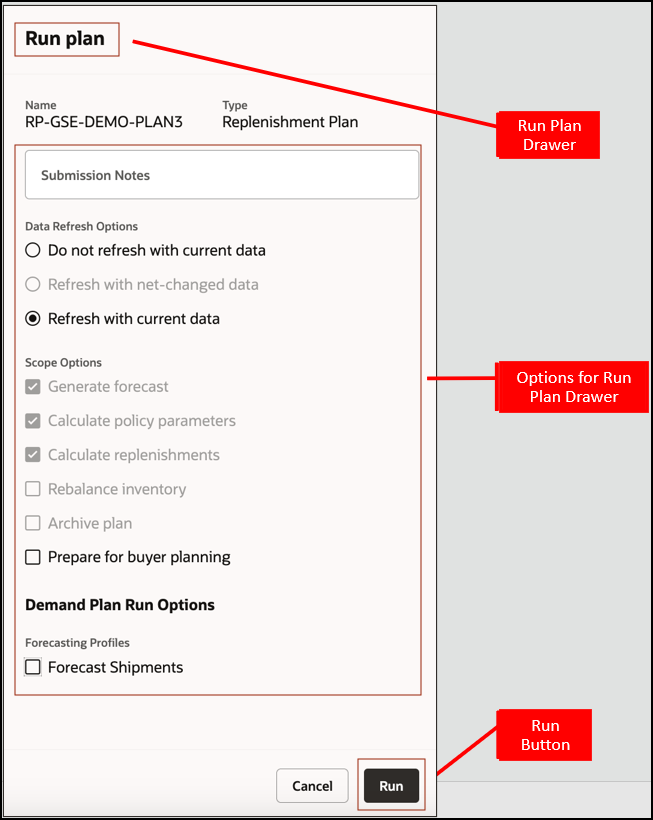
補充プランの「プランの実行」ドロワー
メッセージおよびバッジが表示されます。 バッジ・テキストは、プラン・ステータスに基づいて「処理中」、「警告」、「エラー」または「完了」になります。 プラン実行が正常に完了するか、エラーまたは警告により終了するまで、バッジには「処理中」ステータスが表示されます。 Webブラウザがリフレッシュされるか、コンテキスト・セレクタで別のプランが選択されるまで、バッジは、このプラン実行インスタンスのRedwoodの「サプライ・チェーン・プランニング」作業領域に表示されます。
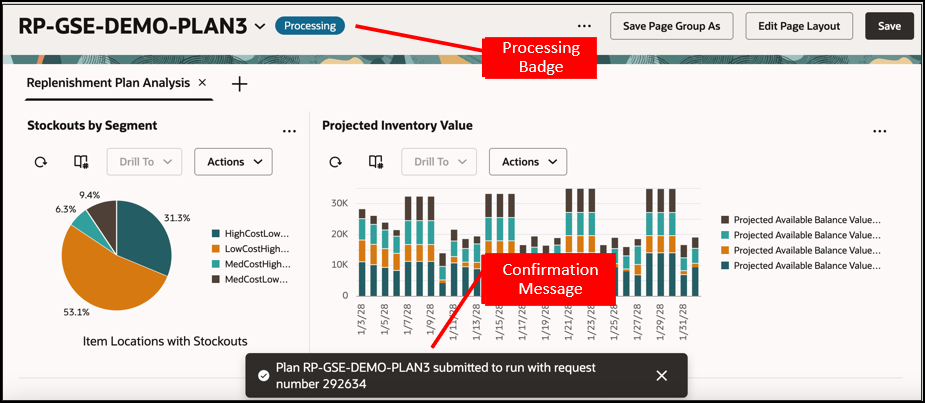
プラン実行送信後のメッセージおよび処理バッジ
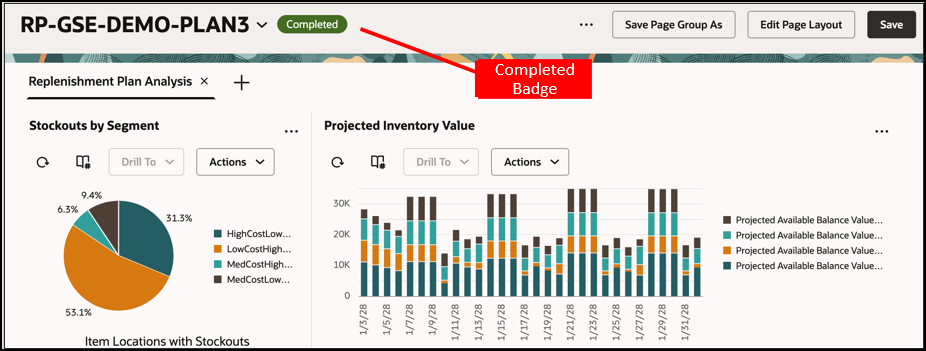
プラン実行完了後の更新されたバッジ
「プラン」ページから補充プランを実行するには、次のステップに従います:
- 「プラン」ページで、補充プランを選択し、「実行」アイコンをクリックします。
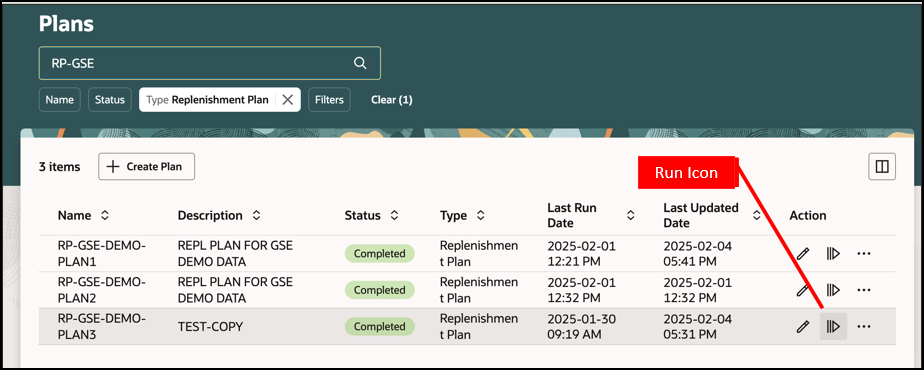
「プラン」ページの「実行」アイコン
- 「プランの実行」ドロワーでオプションを選択し、「実行」をクリックします。
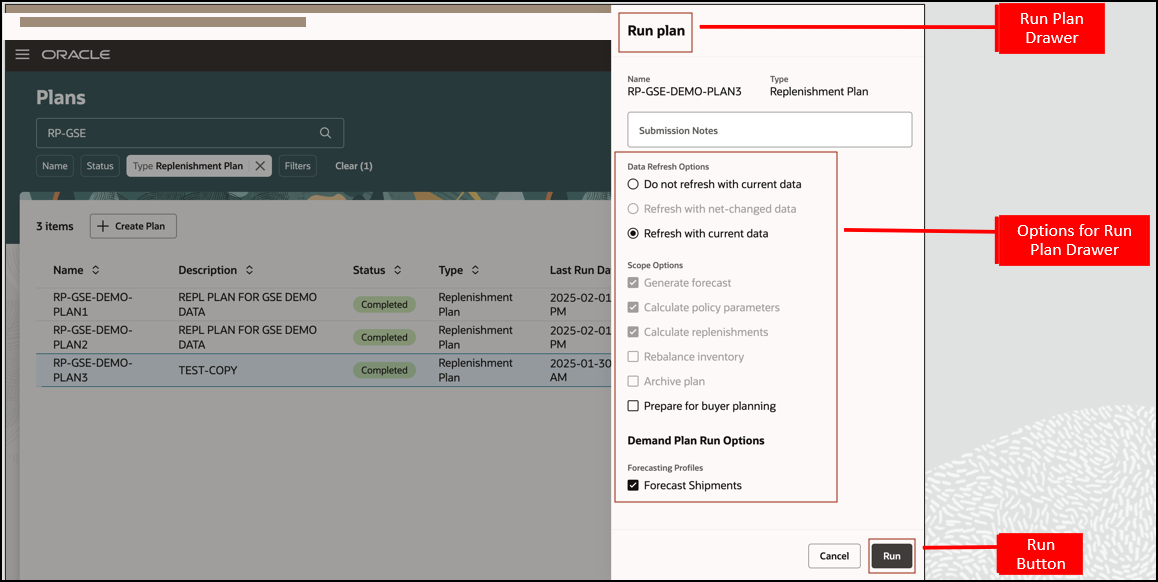
補充プランの「プランの実行」ドロワー
メッセージが表示されます。
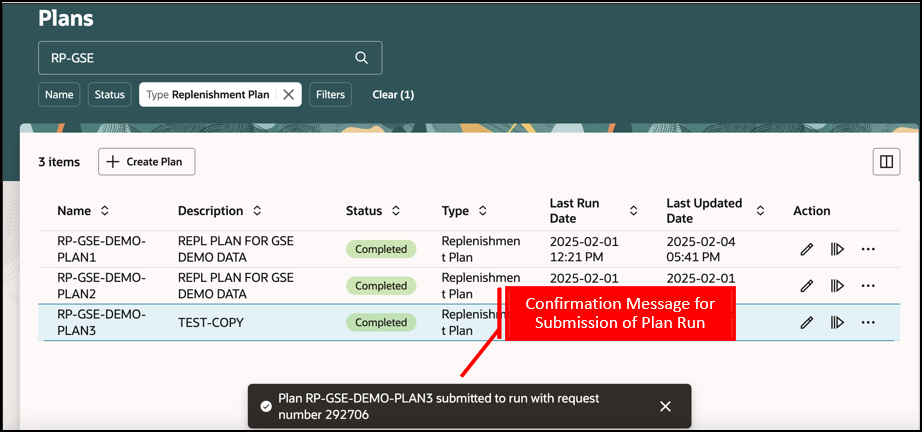
プラン実行送信後のメッセージ
「プラン」ページで、プラン・ステータスが「処理中」に更新されます。 バッジ・テキストは、プラン・ステータスに基づいて「処理中」、「警告」、「エラー」または「完了」になります。 プラン実行が正常に完了するか、エラーまたは警告により終了するまで、バッジには「処理中」ステータスが表示されます。 バッジ・ステータスは数秒ごとに自動的にリフレッシュされ、プラン実行の現在のステータスが提供されます。
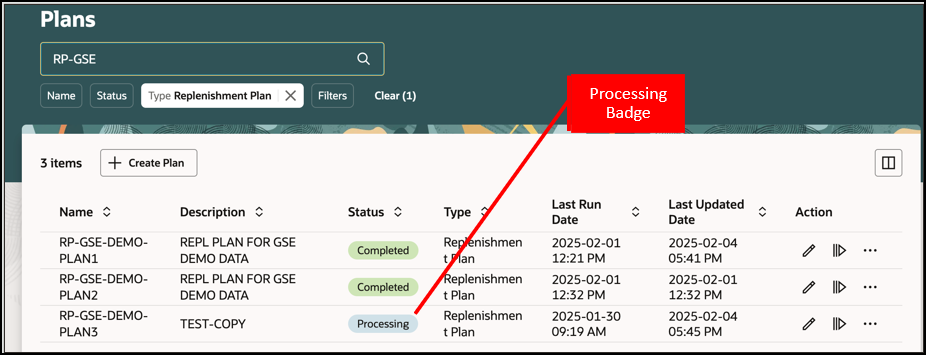
「プラン」ページのプランの「処理中」ステータス
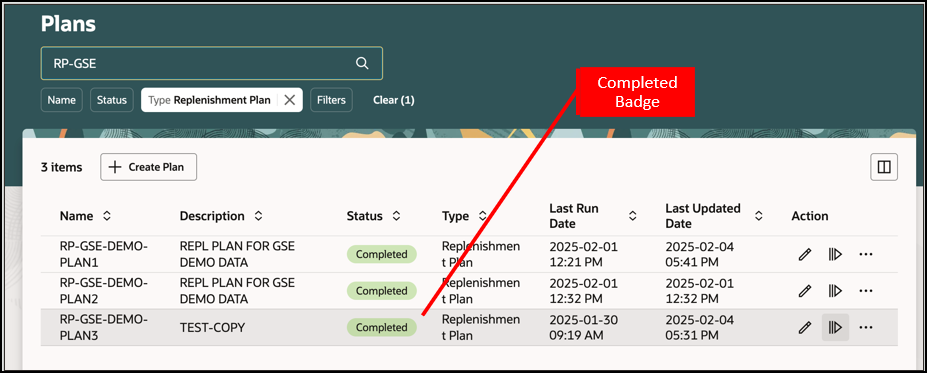
「プラン」ページのプランの「完了」ステータス
「プランの実行」ドロワーの詳細を理解しましょう。
- ドロワーには、選択したプランの名前およびタイプが表示されます。
- 送信ノート
- プラン実行の送信時にオプションでノートを入力する場合は、このフィールドを使用します。 40文字まで指定できます。

「プランの実行」ドロワーの「送信ノート」フィールド
- データ・リフレッシュ・オプション
- 現在のデータでリフレッシュしない: 最新の収集データで入力データをリフレッシュせずにプランを実行するには、このオプションを選択します。
- ネット・チェンジ済データでリフレッシュ: プランを実行する前に、供給および需要データの変更で入力データをリフレッシュするには、このオプションを選択します。
- 現在のデータでリフレッシュ: プランを実行する前に、すべての入力データを最新の収集データでリフレッシュするには、このオプションを選択します。
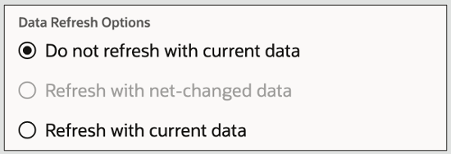
「プランの実行」ドロワーのデータ・リフレッシュ・オプション
- スコープ・オプション
- スコープ・オプションを選択して、プランの追加処理を選択できます。 補充プランの場合は、「予測の生成」、「ポリシー・パラメータの計算」、「補充の計算」、「在庫の再残高計算」、「プランのアーカイブ」および「バイヤー・プランニングの準備」チェック・ボックスを選択できます。
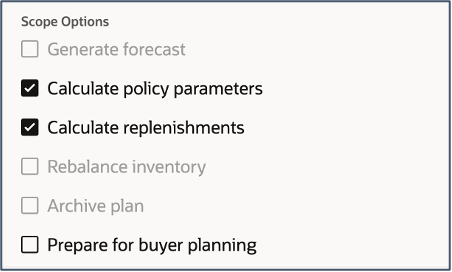
「プランの実行」ドロワーのスコープ・オプション
- 需要プラン実行オプション
- 予測プロファイル: プラン実行の送信時に予測プロファイルを選択できます。 表示された予測プロファイルがプラン構成で指定されています。
このセクションは、「データ・リフレッシュ・オプション」セクションで「現在のデータでリフレッシュ」オプションを選択した場合にのみ表示されます。
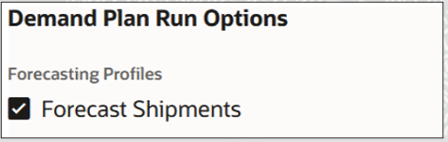
「プランの実行」ドロワーの需要プラン実行オプション
有効化のステップ
この機能を有効にするには、オプトインUIを使用します。 手順は、この文書の「新機能のオプションの取込み」の項を参照してください。
オファリング: サプライ・チェーン・プランニング
ヒントと考慮事項
「Redwood: 新規ユーザー経験を使用した補充プランの実行」機能を使用する場合は、その親機能である「補充プランニング」をオプト・インする必要があります。 この親機能をすでにオプト・インしている場合、再度オプト・インする必要はありません。
- 新規に作成したプラン、またはプラン・オプションのみで複製されたプランの場合は、最初のプラン実行を送信するときに「データ・リフレッシュ・オプション」セクションで「現在のデータでリフレッシュ」オプションのみを選択できます。
- 「データ・リフレッシュ・オプション」セクションで「現在のデータでリフレッシュしない」または「ネット・チェンジ済データでリフレッシュ」オプションを選択できるのは、前回のプラン実行が成功した場合のみです。
- 「スコープ・オプション」セクションの「プランのアーカイブ」チェック・ボックスは、プランがアーカイブ用に構成されている場合にのみ選択可能になります。
- 「スコープ・オプション」セクションの「バイヤー・プランニングの準備」チェック・ボックスを選択すると、補充プランからバイヤー・プランニングに購買オーダーを公開できます。
- プラン実行はスケジュールできません。
すべての送信のスケジュールは、可能なかぎり早く実行されます。
主なリソース
- Redwood: デフォルト・ページ・レイアウトを使用した補充プランのレビューのデモを視聴してください。
- Redwoodエクスペリエンスの詳細は、redwood.oracle.comを参照してください。
- Oracle Replenishment Planningの詳細は、次を参照してください:
- レディネス・トレーニングのReplenishment Planning Cloudの概要(更新19D)
- Oracle Cloud Customer ConnectのReplenishment Planningトレーニング
アクセス要件
次の権限を含む構成済ジョブ・ロールが割り当てられているユーザーは、この機能にアクセスできます。
- 「補充プランニング」作業領域のモニター(MSC_MONITOR_REPLENISHMENT_PLANNING_WORK_AREA_PRIV)
- セグメントの管理(MSC_MANAGE_SEGMENTS_PRIV)
これらの権限は、この更新の前から使用可能でした。